Windows 10 MultipleEditionISOから特定のWindowsバージョンを抽出する
Windows 10の一般的なバージョンをダウンロードすると、Pro、Home、Education、およびNバージョンを含むすべてのバージョンのWindowsが含まれます。これは仕様によるものであるため、キーを使用すると適切なバージョンがアクティブになります。カスタムインストーラーを使用している場合は、そのツールが役立ちます。この投稿では、Windows 10 MultipleEdtionISOから特定のWindowsバージョンを抽出する方法について説明します。
Windows 10 MultipleEditionISOから特定のWindowsバージョンを抽出する
DISMコマンドは、エクスポート、 wimの取得などのオプションを提供します 情報、およびISOファイルと対話するための他の多くのツール。
- ISOファイルをダウンロードしてマウントします
- Windows10バージョンのインデックスを検索します。
- ISOの特定のバージョンを抽出します
コマンドを実行するには、管理者権限が必要です。
1]ISOファイルをダウンロードしてマウントします
最初のステップはISOファイルをダウンロードすることであり、Microsoftは簡単な方法を提供しています。公式Webサイトにアクセスし、Windows10インストールツールをダウンロードします。 USB/ISOファイルのアップグレードまたは作成の2つのオプションがあります。 2番目のオプションを選択してから、ISOオプションを選択します。 ISOファイルをコンピューターに保存します。
ダウンロードが完了したら、ISOファイルを右クリックして、[マウント]オプションを選択します。ファイルエクスプローラーでは、ISOファイルは文字が割り当てられたドライブとして利用できます。ドライブ名をメモします。
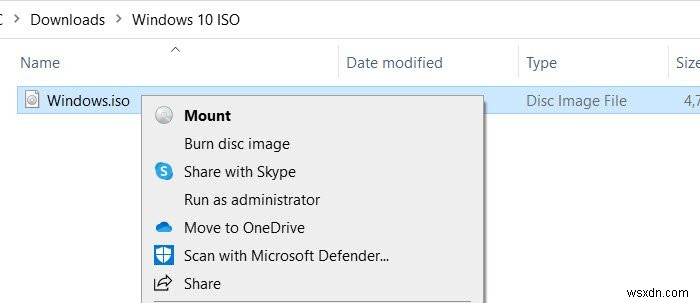
ドライブにアクセスし、古いソースをダブルクリックしてファイルを見つけます—install.wimまたはinstall.esd
ファイルを抽出するには正確なパスが必要です。この場合は次のとおりです。
F:\sources\install.wim
または
F:\sources\install.esd
2]Windows10バージョンのインデックスを検索します
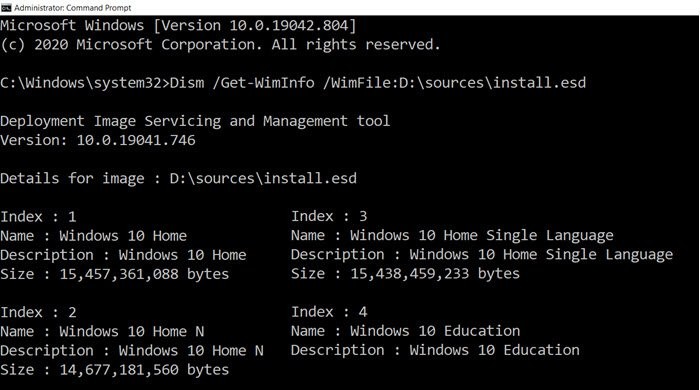
スタートメニューに「CMD」と入力して管理者権限でコマンドプロンプトを開き、リストに表示されたら右クリックして管理者として実行します。次に、次のコマンドを実行して、抽出するWindowsバージョンのインデックスを見つけます。
Dism /Get-WimInfo /WimFile:<path_to_install.wim>
オプション/Get-WimInfo Wimファイル内の画像のリストを表示します。コマンドの結果には、2つの最も重要なパラメーターであるインデックスと名前が含まれます。前者はファイルを抽出するために次のステップで必要になりますが、後者は必要なバージョンを特定するのに役立ちます。
3]特定のバージョンのiSOを抽出します
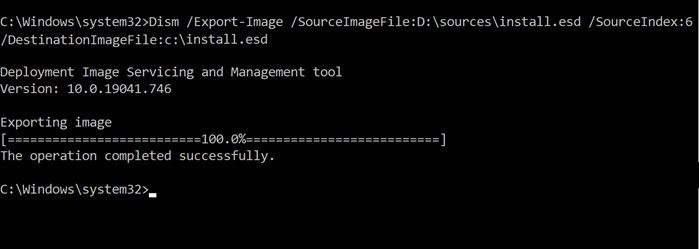
最後のセクションでは、 Export-Imageを使用します そのインデックスを新しいファイルに抽出するオプション。
Dism /Export-Image /SourceImageFile:<path_to_image_file> /SourceIndex:5 /DestinationImageFile:<path_to_image_file>
画像ファイルのパス、つまりWIMファイルと、宛先のパスを必ず含めてください。
このプロセスには時間がかかりますが、最終的には、Windowsファイルの正確なバージョンが得られ、他のすべてのファイルよりも小さくなります。
次を読む :Windowsシステムイメージバックアップから特定のファイルを抽出する方法。
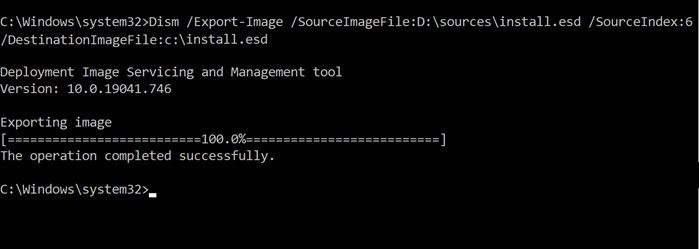
-
ISO、DVD、または USB から Windows のバージョン、エディション、およびビルドを見つける方法。
過去に Windows 10 ISO ファイルをダウンロードしたことがあり、ISO ファイルに含まれている Windows 10 のバージョン、エディション、またはビルドを覚えていない場合は、この記事で、この情報を見つける最も簡単な方法をお読みください。 Microsoft のメディア作成ツールを使用して ISO 形式の Windows インストール メディアをダウンロードして作成すると、ツールはディスク上に「Windows.ISO」ファイルを作成します。このファイルは、Windows DVD または USB インストール メディアの作成に使用できます。 ISO ファイル (Windows
-
Windows 10 PC から Bluetooth 経由でファイルを送信する方法
Bluetooth は、2 つのデバイス間でファイルを共有するための迅速で便利な方法です。 Bluetooth はどこにでもあるということは、この方法を使用して、他の Windows デバイスから古いフィーチャー フォンまで、さまざまな製品と共有できることを意味します。 Wi-Fi 共有はより高速で堅牢ですが、互換性やシンプルさの点で Bluetooth に匹敵しません。 Windows 10 では、Bluetooth 経由でファイルを送信するのは簡単なプロセスです。まず、デバイスの Bluetooth がオンになっていることを確認します。アクション センター (Win+A) の [Blue
